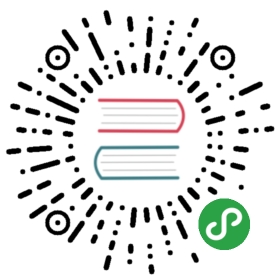配置 Android 环境
安装Android Studio
要为Android开发Flutter应用,您可以使用Mac,Windows或Linux(64位)机器.
Flutter需要安装和配置Android Studio:
下载并安装 Android Studio.
启动Android Studio,然后执行“Android Studio安装向导”。这将安装最新的Android SDK,Android SDK平台工具和Android SDK构建工具,这是Flutter为Android开发时所必需的.
设置您的Android设备
要准备在Android设备上运行并测试您的Flutter应用,您需要安装Android 4.1(API level 16)或更高版本的Android设备.
在您的设备上启用 开发人员选项 和 USB调试 。详细说明可在Android文档中找到。
使用USB将手机插入电脑。如果您的设备出现提示,请授权您的计算机访问您的设备。
在终端中,运行
flutter devices命令以验证Flutter识别您连接的Android设备。运行启动您的应用程序
flutter run。
默认情况下,Flutter使用的Android SDK版本是基于你的 adb 工具版本。 如果您想让Flutter使用不同版本的Android SDK,则必须将该 ANDROID_HOME 环境变量设置为SDK安装目录。
设置Android模拟器
要准备在Android模拟器上运行并测试您的Flutter应用,请按照以下步骤操作:
在您的机器上启用 VM acceleration .
启动
Android Studio>Tools>Android>AVD Manager并选择Create Virtual Device.选择一个设备并选择 Next。
为要模拟的Android版本选择一个或多个系统映像,然后选择 Next. 建议使用
x86或x86_64 image.在 Emulated Performance下, 选择 Hardware - GLES 2.0 以启用 硬件加速.
验证AVD配置是否正确,然后选择 Finish。
有关上述步骤的详细信息,请参阅 Managing AVDs.
在
Android Virtual Device Manager中, 点击工具栏的 Run。模拟器启动并显示所选操作系统版本或设备的启动画面.运行
flutter run启动您的设备. 连接的设备名是Android SDK built for <platform>,其中 platform 是芯片系列, 如 x86.